Tiskalni zaslon odpre škarje - kako odstraniti in posneti posnetek zaslona v odložišču

- 1286
- 294
- Omar Watsica
Najnovejše posodobitve sistema Windows 11 so spremenile privzeto tipko zaslona tiskanja: Če prej, ko ga pritisnete, je bila slika zaslona takoj ustvarjena med vzdrževanjem vmesnika "Škarje", da bi ustvarili zaslon.
Ni vsem všeč ta inovacija in po potrebi lahko škarje odstranite s tipke za tisk, nato pa v navodilih, kako to storiti.
Odklopite predstavitev "škarje", ko pritisnete zaslon za tiskanje v sistemu Windows 11 Parameters
Glavni način vrnitve prejšnje funkcije tipke za tiskanje je sprememba ustreznih parametrov, koraki pa bodo naslednji:
- Odprite "parametri" - "Posebne priložnosti" - "tipkovnice".

- V razdelku "Ključa na zaslonu dostop do tipk za dostop in zaslon" Onemogoči parameter "Uporabite tipko za tiskanje, da odprete škarje".
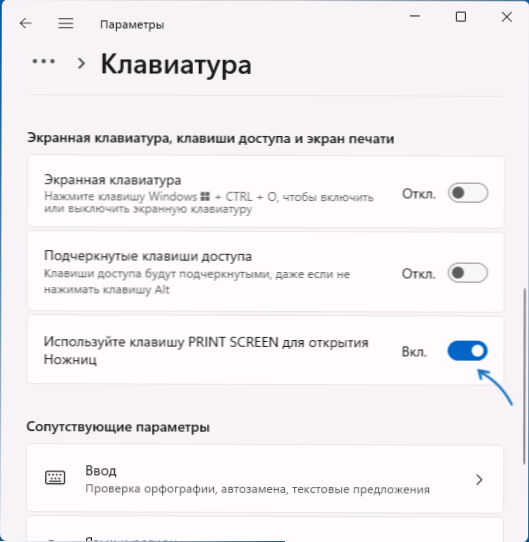
Pripravljen, zdaj bo tiskalni zaslon deloval, kot ste vajeni.
Podrobnosti o ključnih kombinacijah za ustvarjanje zaslonskih slik in dodatnih povezanih funkcijah lahko preberete v članku: Načini, kako posneti posnetek zaslona v sistemu Windows 11.
Nastavitve v registru
Če iz nekega razloga uporaba "parametrov" ni primerna za vas, lahko spremenite vedenje ključa za tiskarsko zaslon v registru:
- Pritisnite tipke Win+r, Vstopite Regedit in kliknite Enter, da odprete urejevalnik registra.
- Pojdite v odsek registra
Hkey_current_user \ nadzorna plošča \ tipkovnica
- V določenem razdelku ustvarite nov parameter DWORD z imenom PrintScreenkeyForsNippippingEnabled In pomen 0 (Hkrati tiskalni zaslon ne bo odprl "škarje").
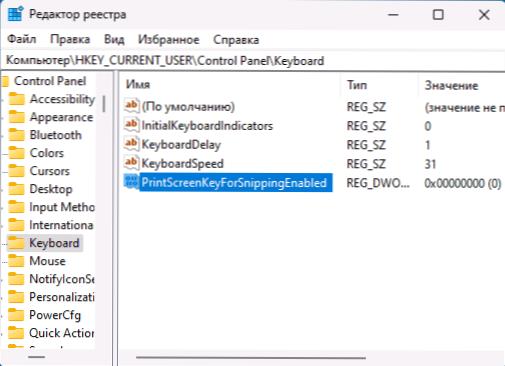
Da bi spremembe začele veljati, bo treba ponovno naložiti računalnik ali izstopiti iz sistema in iti znova.
- « Zaščita lokalnega varnostnega sistema je onemogočena v sistemu Windows 11 in 10 - kako ga popraviti?
- Napaka neznana shema URL - kaj pomeni in kako jo popraviti? »

